Windows10擴展顯示器(多顯示)的設置辦法介紹
發布時間:2022-03-07 文章來源:xp下載站 瀏覽:
|
系統軟件是指控制和協調計算機及外部設備,支持應用軟件開發和運行的系統,是無需用戶干預的各種程序的集合,主要功能是調度,監控和維護計算機系統;負責管理計算機系統中各種獨立的硬件,使得它們可以協調工作。系統軟件使得計算機使用者和其他軟件將計算機當作一個整體而不需要顧及到底層每個硬件是如何工作的。
由于工作的需要,也為了更好地在多個軟件之間切換,我們需要設置擴展顯示器(多顯示器)。那么,在Win10系統中怎么擴展桌面多屏顯示呢?下面,小編就來和大家介紹:Win10系統中多顯示的設置方法。
具體設置步驟如下:
1、連接顯示器信號線到筆記本的VGA接口,打開筆記本顯示設置,顯示了2個顯示器:
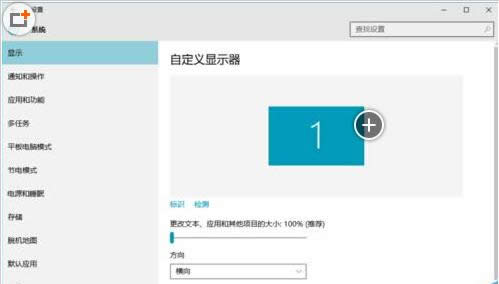
2、擴展顯示器1:
3、這是外置顯示器出現畫面,就能將顯示器1上的軟件拖到顯示器2上
4、復制顯示器1的畫面到顯示器2:
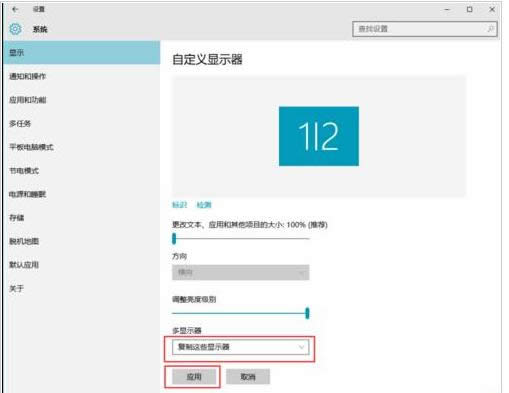
5、點擊應用按鈕,出現確認框,點擊保留更改,完成設置
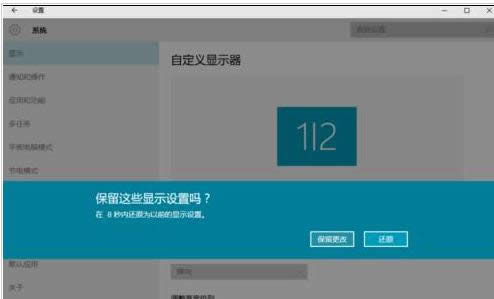
6、將顯示器2設置為主顯示器,點擊顯示器2,勾選使之成為主顯示器:
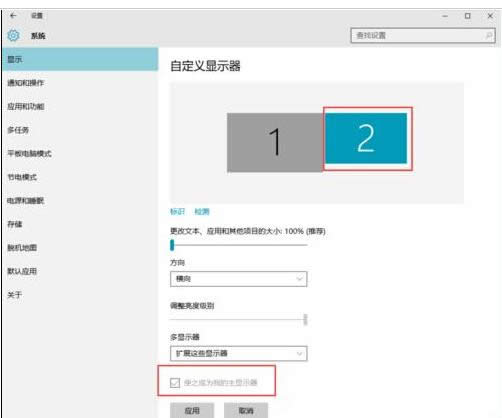
以上就是Win10擴展顯示器(多顯示)的設置方法,通過以上操作后我們就可以在多個軟件之間快速切換及查看,有需要的用戶不妨也來設置試試。 系統軟件一般是在計算機系統購買時隨機攜帶的,也可以根據需要另行安裝。 |
本文章關鍵詞: Win10擴展顯示器(多顯示)的設置辦法介紹
相關文章
本類教程排行
系統熱門教程
本熱門系統總排行

